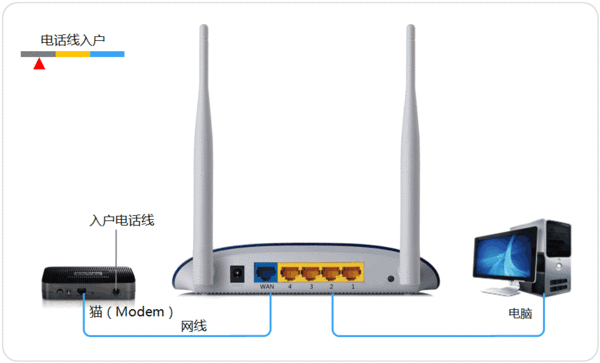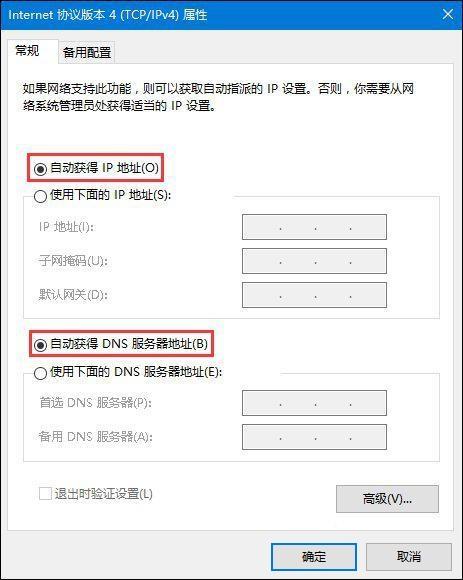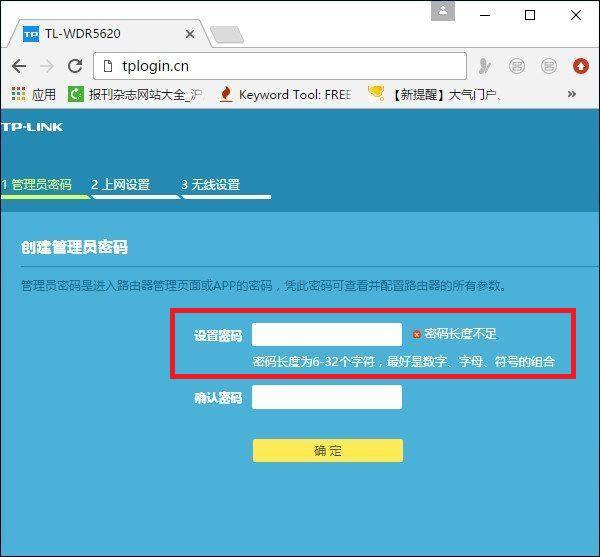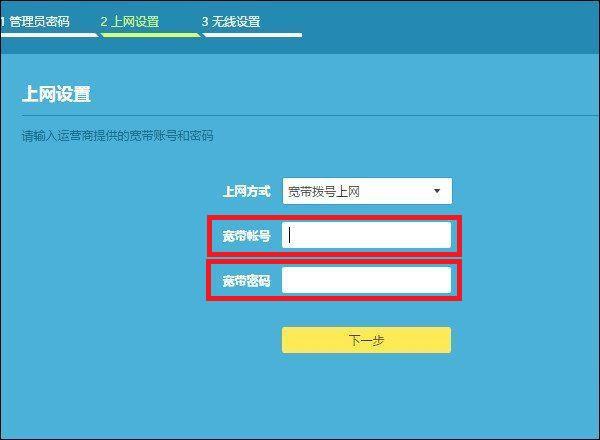家里新装了北京联通宽带,为了满足电脑、手机、IAPD、网络电视等设备上网需求,购买了无线路由器。但是路由器如何安装、插线、设置,让很多人非常头疼。
下面小编就和大家分享一下无线路由器的安装和设置方法, 方便大家自己操作,一技在手不求人。
路由器的安装设置主要分以下三个步骤:
一、连接路由器
将网线—路由器—电脑之间的线路连接好,如下图:
WiFi路由器的正确连接方式
有光猫的话,路由器的WAN接口和猫(光猫)中的网线接口用网线连接;如果没有用到猫(光猫),直接把入户的宽带网线,插在路由器的WAN接口;设置路由器的电脑和路由器的LAN接口(1中任意一个)用网线连接。请一定要正确连接,如果连接错误,会导致无法设置路由器,或者设置后连不上网。
二、设置电脑IP地址
用来设置路由器的电脑,以及其它需要连接路由器上网的电脑,小编建议把它们的IP地址都设置成自动获得,如下图所示:
电脑自动获得IP地址
三、设置路由器
不同的路由器虽然设置页面不一样,但是设置上网的步骤都是大同小异的。
下面小编以TP-Link无线路由器为例,具体演示路由器的设置步骤。
1.查看设置网址
设置网址一般在路由器背面标签上可以查到,如下图:
路由器底部标签中,管理页面、登录地址、IP地址、登录IP 等选项后的网址信息,就是这台路由器的设置网址;
不同路由器设置网址不一样,一定要在需设置的路由器底部标签中查看,才能获取正确的设置网址。
2.设置管理员密码
浏览器中输入路由器的设置网址,打开页面后根据提示设置管理员密码,如下图所示:
设置管理员密码
注意:有些旧版本的路由器,有默认的管理员密码,不需要手动设置。当打开设置页面时,会提示先输入登录密码才能设置路由器。默认的管理员密码信息,同样可以在路由器底部标签中查看到。
3.设置上网参数
对于北京联通家庭宽带来说,路由器自动检测到的“上网方式”为宽带拨号上网,在这个页面填写正确的宽带账号和密码点击下一步即可。
设置路由器上网
一定要确保填写的账号和密码是正确的,否则会导致设置后不能上网。“宽带账号”、“宽带密码”,安装宽带时装机师傅会提供,如果忘记了可以拨打10010客服电话查询。
4.设置无线网络
完成上网设置后进入到无线设置页面,根据页面提示,设置无线名称、无线密码,点击确定后,就设置完成了。
设置路由器无线名称、密码
无线名称即WiFi名称,由于部分手机、笔记本电脑等无线设备可能不支持中文的无线信号,建议不要用中文设置WIFI名称。
无线密码即WiFi密码,为了您的网络安全,建议使用大写字母+小写字母+数字+符号的组合来设置WIFI密码,并且长度要大于8位,这样隔壁老王再也无法蹭网了。
温馨提示
由于宽带账号、宽带密码、路由器的管理员密码、WiFi密码设置成功后很少再次使用,小编建议将它们记录到便签纸上并妥善保管,方便以后管理、设置路由器,新设备连接WIFI等。
原创文章,作者:192.168.1.1,如若转载,请注明出处:https://www.224m.com/7474.html